GreenDam
在飞牛私有云fnOS公测版中使用docker跑PVE
前言
当前版本的fnOS没有提供虚拟机功能
我这种人是离开虚拟机一天就浑身难受的存在
因此在fnOS中部署个虚拟机自然就是顺理成章的事情
如果进行过大的修改,污染了宿主机环境可能会影响稳定性
折中来看docker是一个比较好的隔离方案
由于我用习惯了Proxmox VE不想用其他的,故此部署个dockerPVE也是合理的
在之前的文章也提及了一下,但未详细说明部署的方式
飞牛私有云 fnOS公测版遇到的问题(1)
这个dockerPVE在群辉里头是个鸡肋,但到了fnOS似乎就有改善了
在群晖中使用docker跑ProxmoxVE
毕竟群辉那个配置跑啥都卡
准备
检查kvm支持
确定一下你的环境是支持kvm的
这个你要自己检查,至于用cat /proc/cpuinfo | egrep 'vmx|svm'
还是什么别的方法,就看你自己了
准备好docker并初始化
安装并初始化好fnOS的docker
这个部分没什么好说的,图形化界面一步步来就是
修改网络配置
如虚拟机无需网络支持可以不进行本节配置
如可接受使用qemu args添加网络也无需按本节进行配置
使用qemu args请参考后面的无vmbr联网部分
已知问题
按本节操作配置后,在fnOS系统页面不能正常展示网络信息
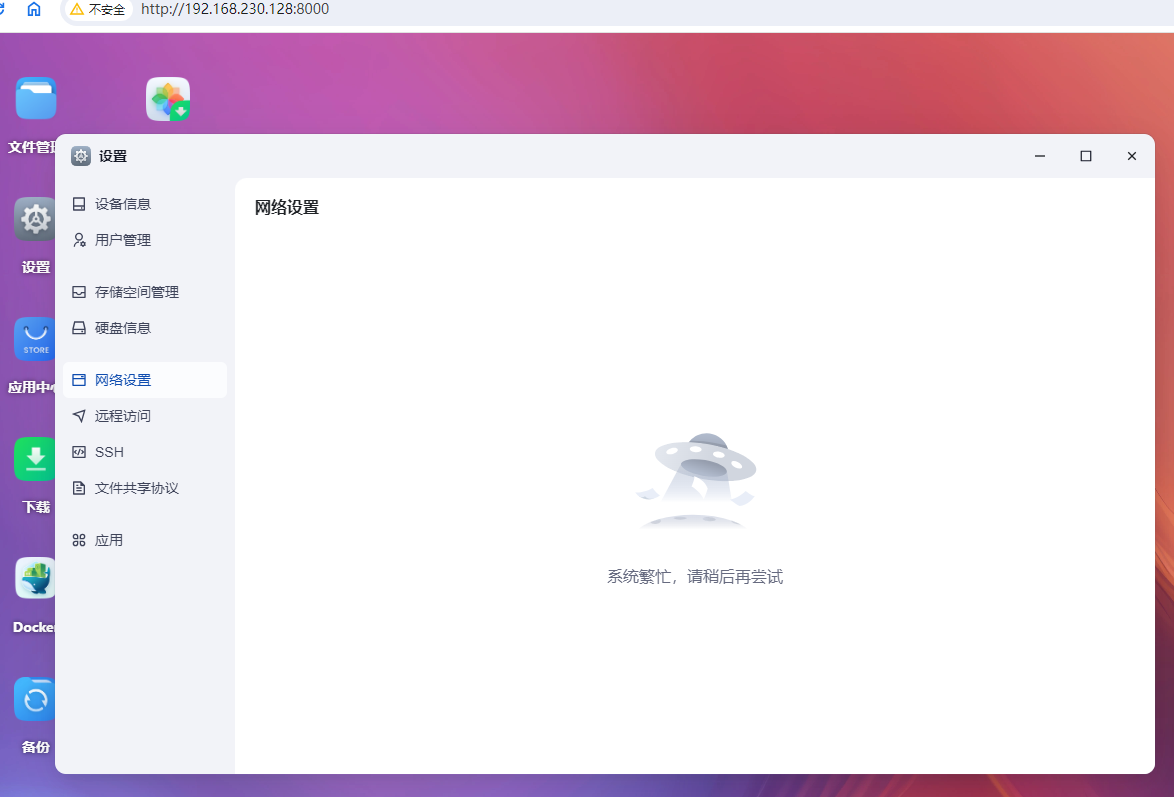
获取主网络接口名称与mac地址
首先获取一下你网口的mac地址
先看看你的管理口叫什么
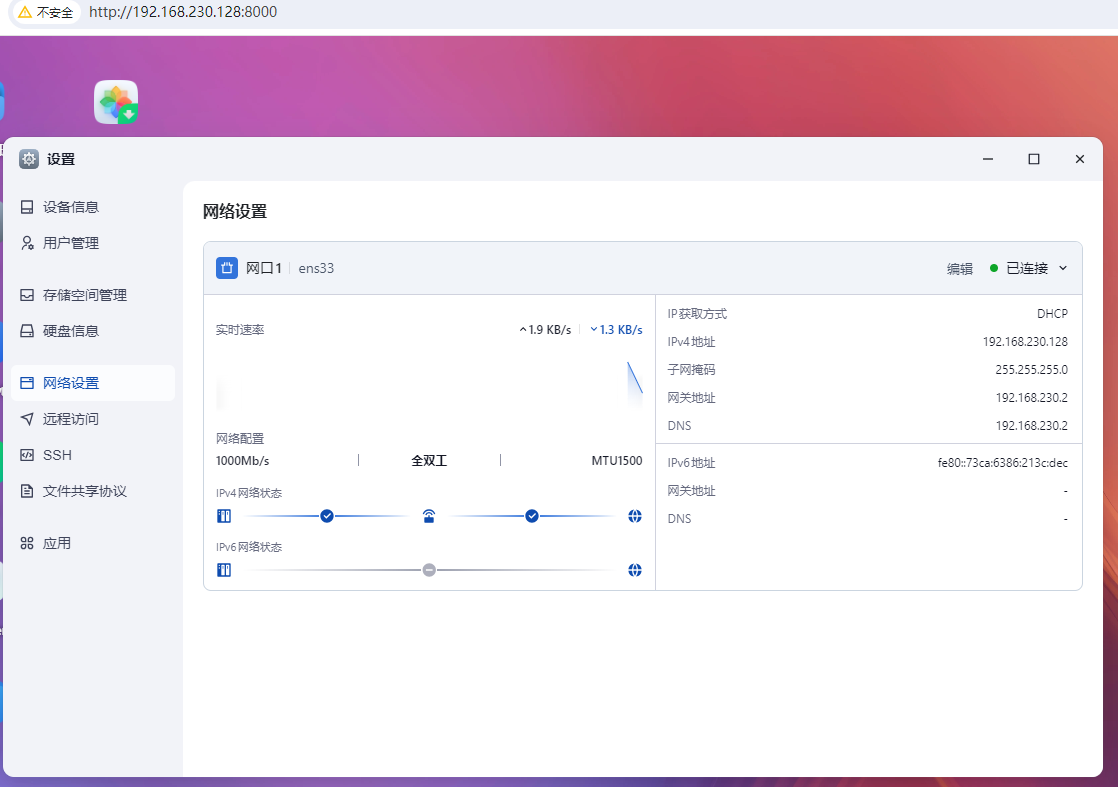
我这里如图所示是ens33
执行命令
ip a
命令执行的回显如下所示
username@fnos:/$ ip a
1: lo: <LOOPBACK,UP,LOWER_UP> mtu 65536 qdisc noqueue state UNKNOWN group default qlen 1000
link/loopback 00:00:00:00:00:00 brd 00:00:00:00:00:00
inet 127.0.0.1/8 scope host lo
valid_lft forever preferred_lft forever
inet6 ::1/128 scope host noprefixroute
valid_lft forever preferred_lft forever
2: ens33: <BROADCAST,MULTICAST,UP,LOWER_UP> mtu 1500 qdisc mq state UP group default qlen 1000
link/ether 00:0c:29:08:af:47 brd ff:ff:ff:ff:ff:ff
inet 192.168.230.128/24 brd 192.168.230.255 scope global dynamic noprefixroute ens33
valid_lft 77093sec preferred_lft 77093sec
可得ens33接口的mac是00:0c:29:08:af:47
安装ifupdown2
直接一个命令,没什么好说的
apt install ifupdown2 bridge-utils
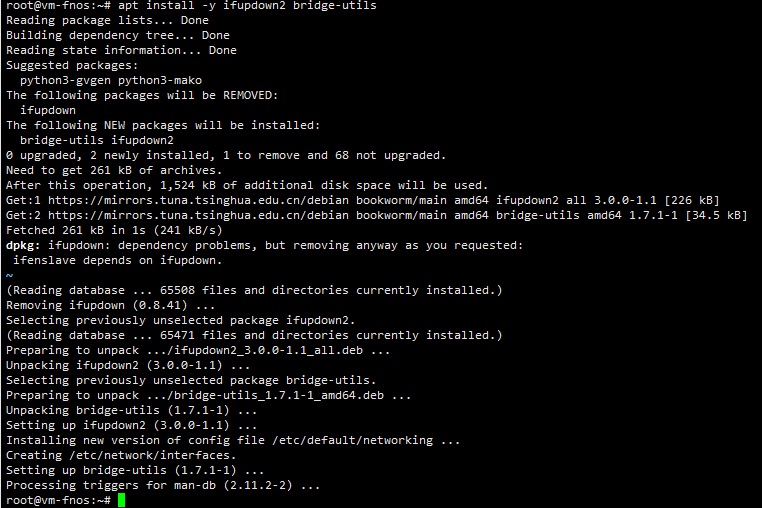
配置/etc/network/interfaces
使用vim或者是nano什么的,把/etc/network/interfaces改改
其中的00:0c:29:08:af:47是我刚刚获得ens33的mac地址时记录的
ens33是刚刚获知的主要网口名称
# interfaces(5) file used by ifup(8) and ifdown(8)
auto lo
iface lo inet loopback
auto ens33
iface ens33 inet manual
auto vmbr0
iface vmbr0 inet dhcp
bridge-ports ens33
hwaddress ether 00:0c:29:08:af:47
bridge-stp off
bridge-fd 0
随后运行ifreload -a再运行reboot重启系统
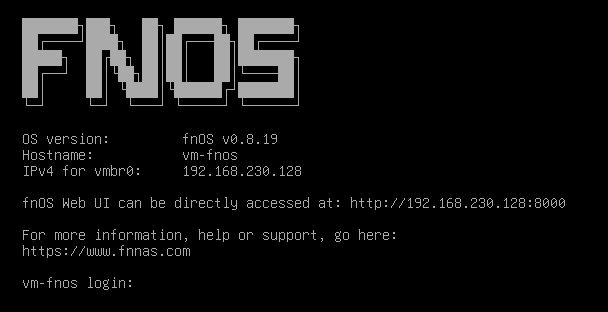
重启后一般就会是这样
vmbr0就是我们刚刚创建的桥
记住画面中的这个IP:192.168.230.128
如果不复用mac地址会造成dhcp获取的IP变更
如图所示,复用mac地址后,获得的IP与之前ens33获得的IP一致
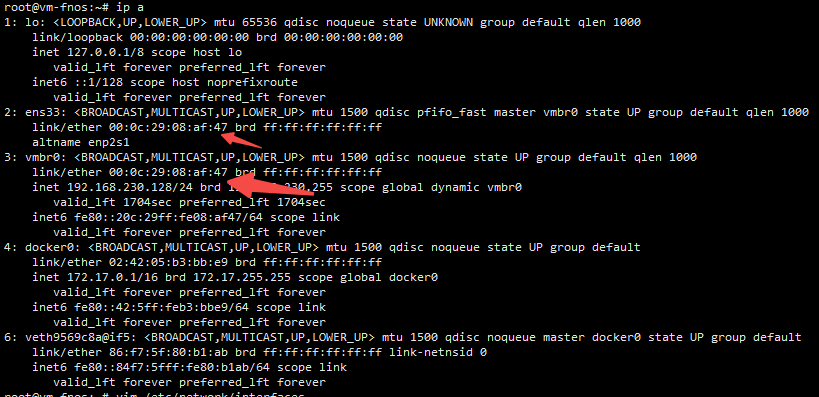
运行docker PVE
创建必要目录
如图所示,创建一个PVE文件夹
并复制原始路径
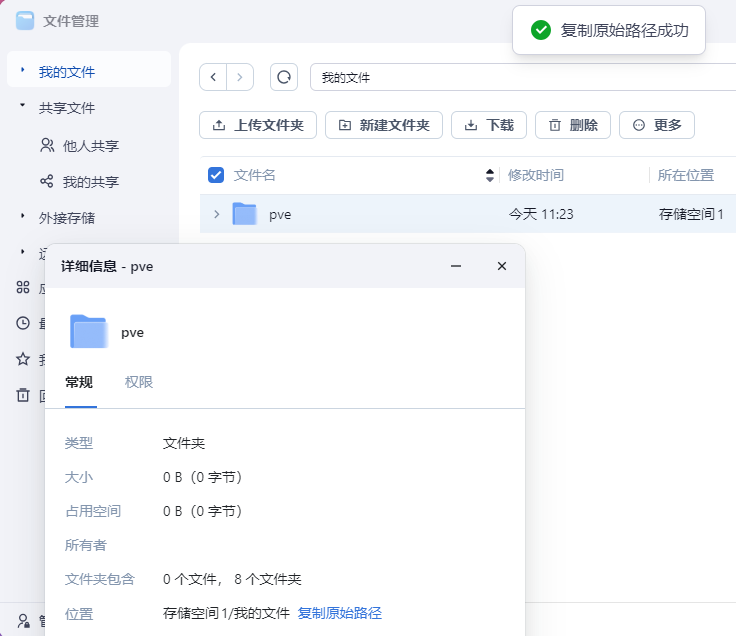
这里的例子是/vol1/1000/pve
运行docker PVE
如下命令根据实际情况替换
192.168.230.128替换为你vmbr0获得的IP
/vol1/1000/pve替换为你创建PVE文件夹后复制的原始路径
使用shell命令运行
docker run -idt --network host --privileged --name pve --add-host pve:192.168.230.128 --hostname pve --device /dev/kvm -v /etc/network/interfaces:/etc/network/interfaces -v /vol1/1000/pve:/var/lib/vz makedie/proxmox_ve:8.2.4
如果是使用docker-compose的话就是
services:
pve:
image: makedie/proxmox_ve:8.2.4
container_name: pve
devices:
- /dev/kvm
cap_add:
- NET_ADMIN
ports:
- 8006:8006
volumes:
- /vol1/1000/pve:/var/lib/vz
extra_hosts:
- "pve:127.0.0.1"
hostname: pve
stop_grace_period: 2m
privileged: true
二者选其一即可
创建vmbr0配置
这一节是创建vmbr0配置
实际上也只是创建配置罢了
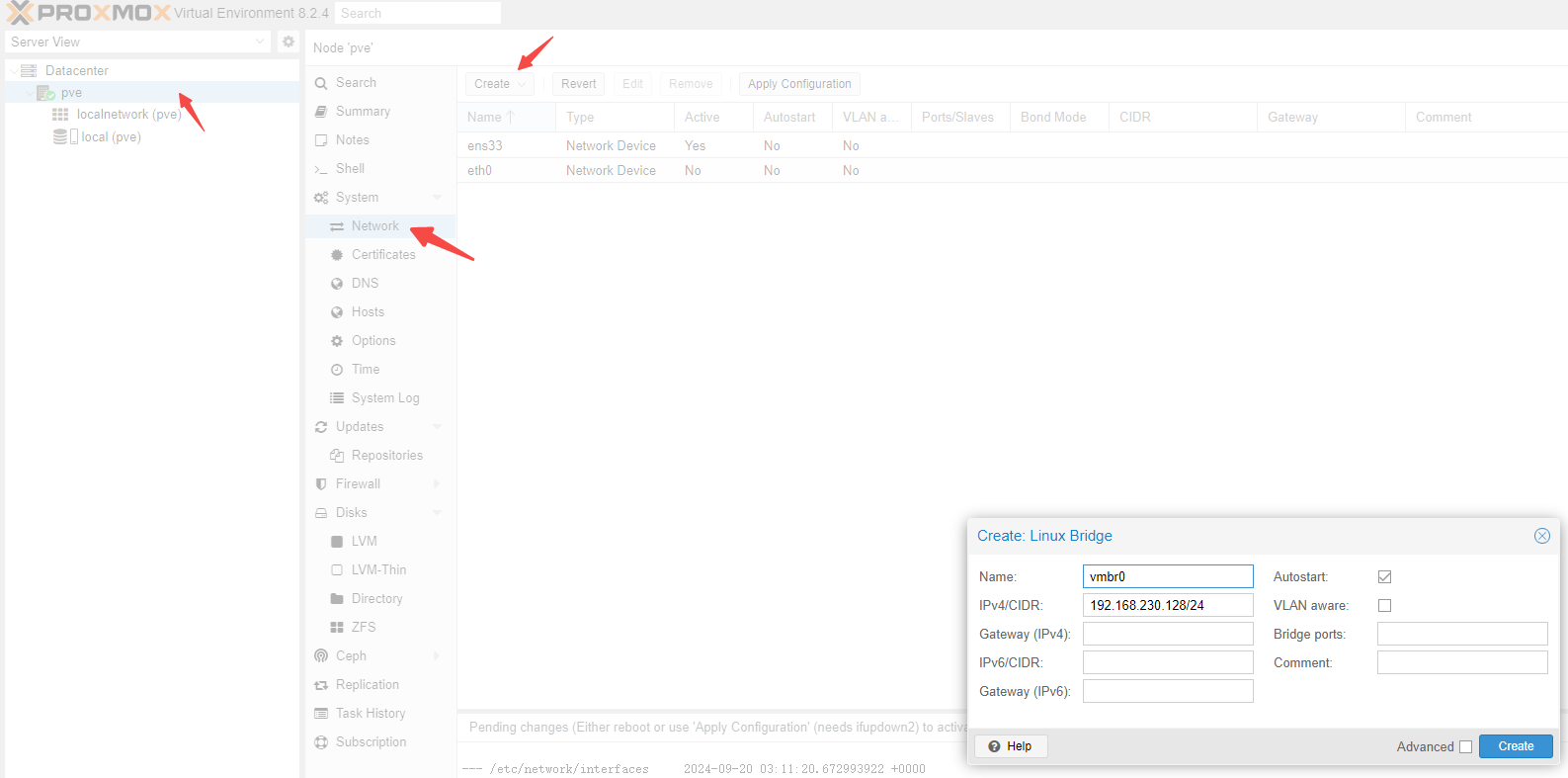
如上图所示,创建一个vmbr配置
但不需要点击那个Apply Configuration
访问docker PVE
本例地址为https://192.168.230.128:8006/
打开后输入用户名root,密码root后即进入PVE后台
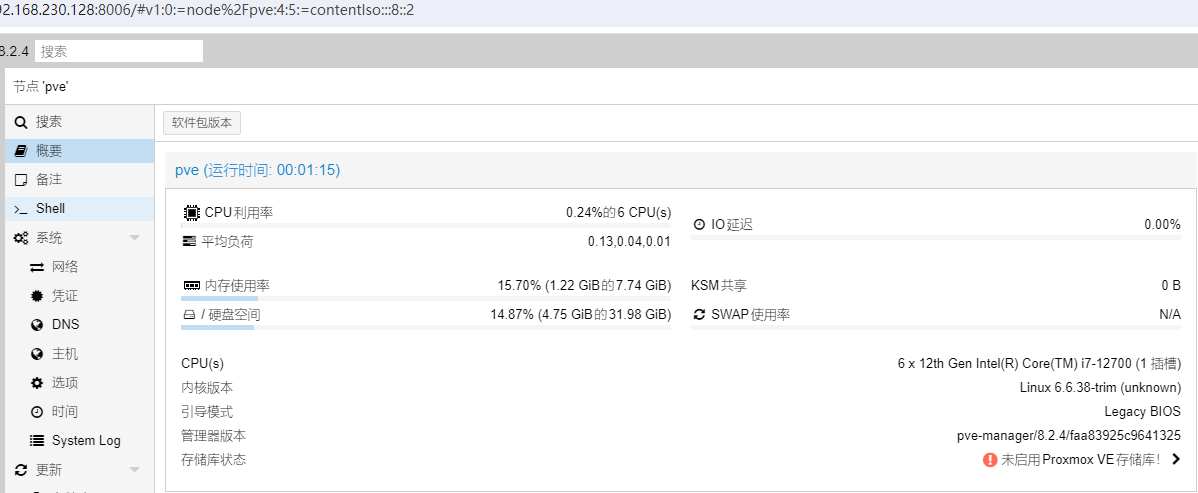
注意事项
由于fnOS的内核未启用iommu,故目前直通功能无法使用
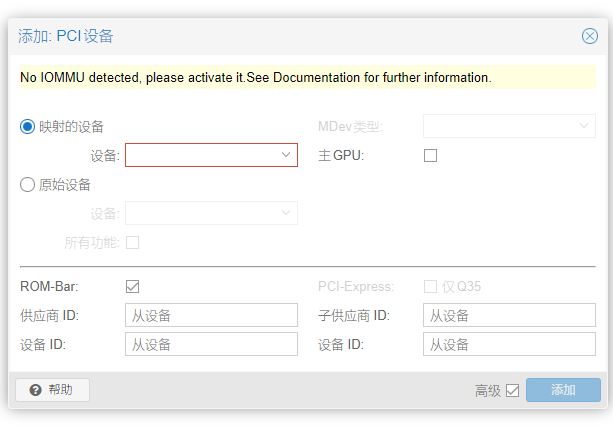
有需要的用户可以自己试试开了搞搞,我是没有这个方面的需求
上传镜像
由于已经映射了/var/lib/vz目录
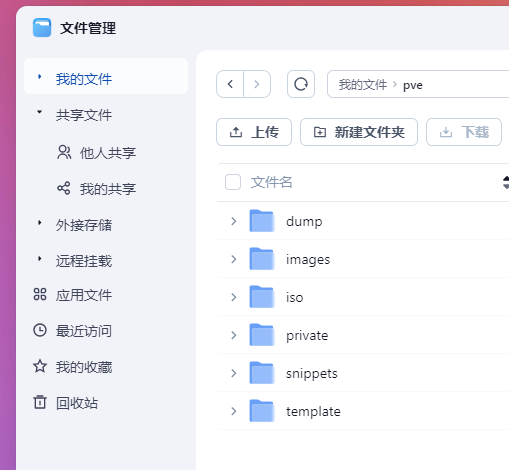
因此直接将镜像上传至fnOS的web端文件管理中即可
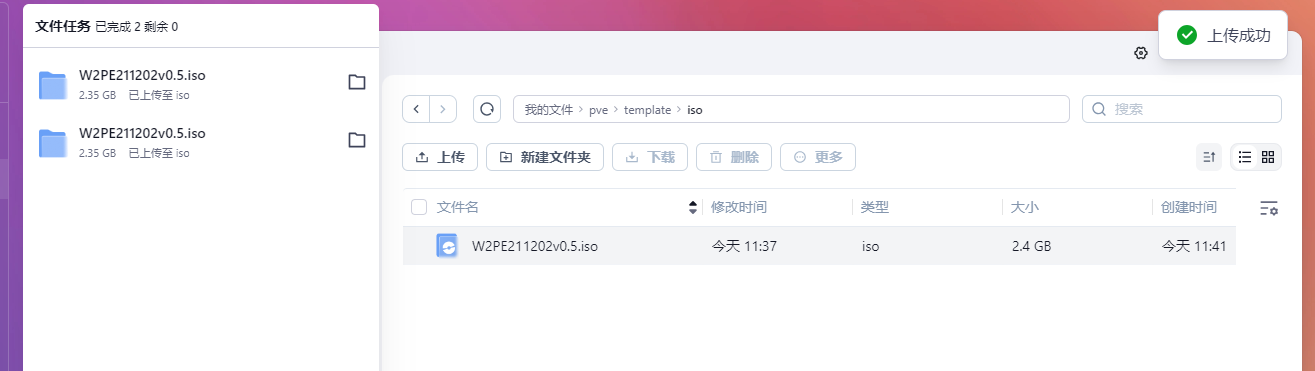
创建虚拟机
按PVE正常创建虚拟机流程创建即可
其中初次安装系统时网卡推荐使用E1000以获得最佳兼容性
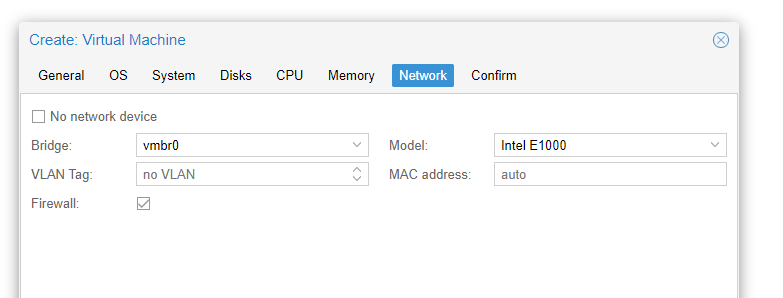
无vmbr联网
可以使用如下命令修改args
qm set 100 -args '-netdev user,id=n0 -device rtl8139,netdev=n0'
使用此方式联网的虚拟机可以正常出站访问,入站访问需要更多额外配置,这里不再赘述
其中的rtl8139是兼容性最好的设备,但不是性能最好的,你可以更换为你虚拟机支持的最好设备
系统镜像
本次案例使用一个winPE作为演示,正常系统也是可以用的
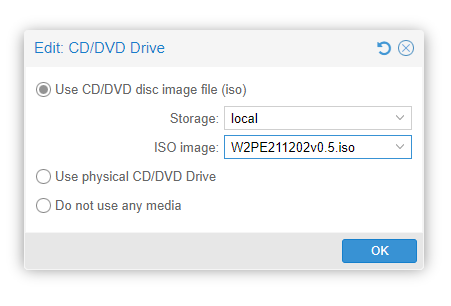
虚拟机验证
按PVE正常流程启动创建的虚拟机即可
外部网络验通
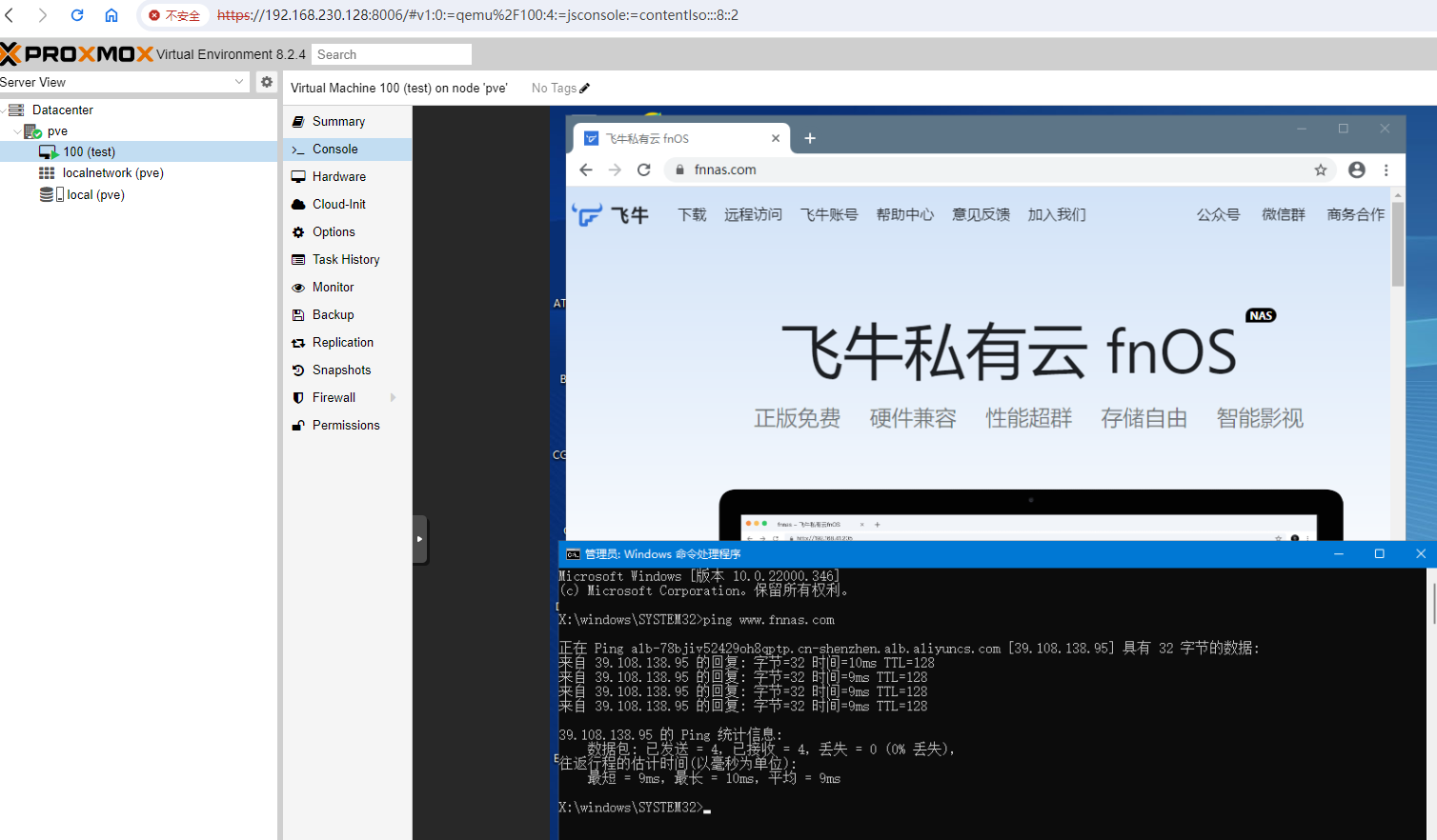 如图所示,外部网络正常访问
如图所示,外部网络正常访问
本地回环网络验通
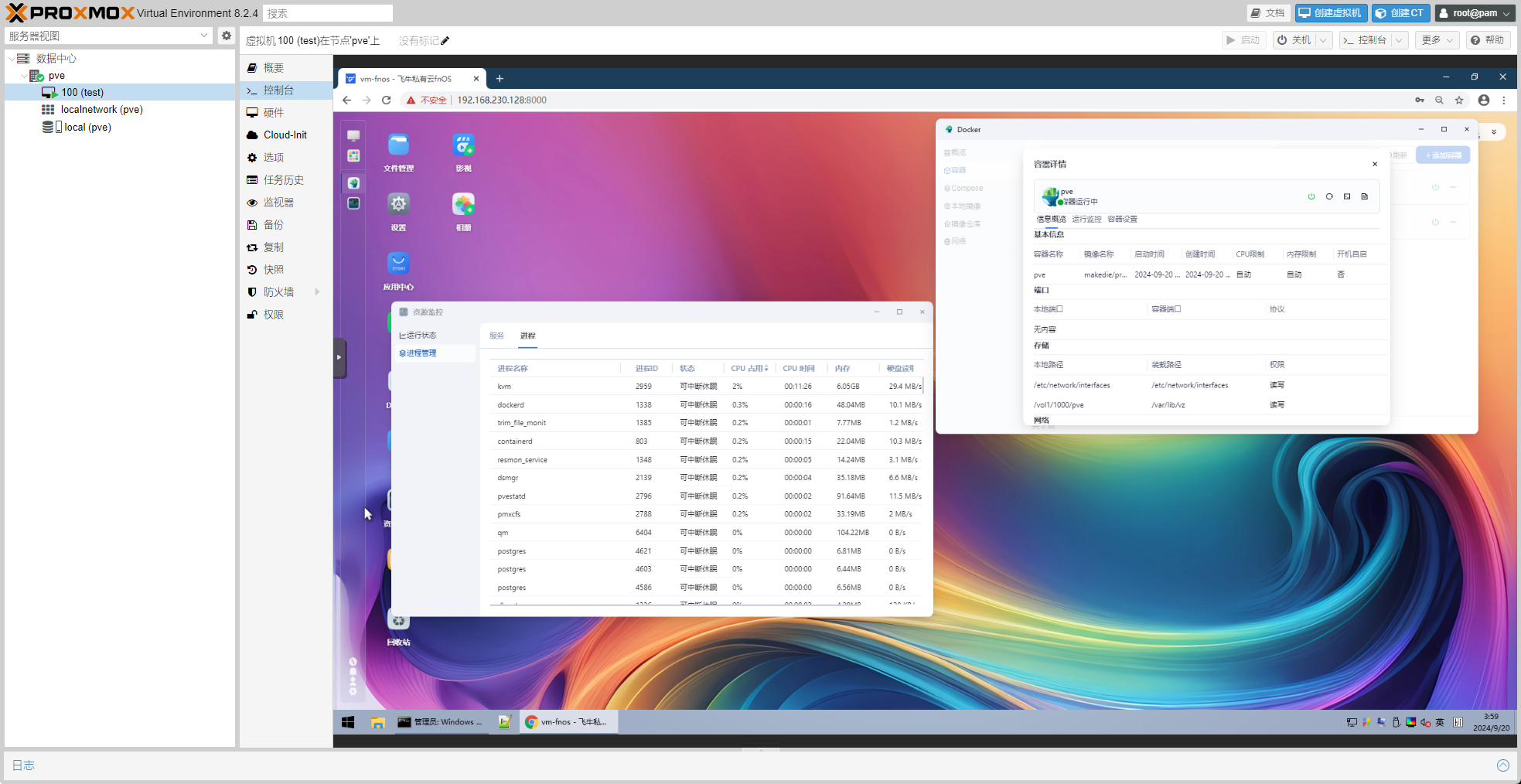
如图所示,虚拟机内访问宿主机nas页面正常
结束语
终究还是PVE扛下了所有
所以fnOS官方虚拟机功能什么时候出来